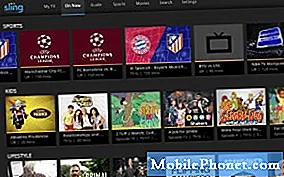Innehåll

Kära Harold,
Jag har en Samsung Galaxy S4 som igår plötsligt stängde av sig själv (batterikraft över 70%) och försökte sedan hela tiden starta sig själv, stänga av sig själv igen, i en oändlig slinga. Jag tog ut batteriet och sedan fungerade det en kort stund och allt började igen. Har du några förslag på vad som orsakar detta? Jag har inte installerat några nya appar.
All hjälp skulle uppskattas tacksamt.
Vänliga Hälsningar
Sofia
För att lägga till i konversationen, här är en kommentar från en av våra läsare via postväskan. Shane skrev:
Bara för att lägga till ytterligare debatt i din artikel, efter att ha kontaktat Samsung Support Australia och efter att ha läst flera forum angående problemet, kunde jag bekräfta att problemet främst uppstår på grund av ett svullet batteri. Samsung har bekräftat ett problem som rör vissa satser av lagerbatteriet och har hittills bytt ut tiotusentals batterier för kunder som använder en Galaxy S4.
Felsökningsguide
I grund och botten vet vi inte vad problemet egentligen är, det är därför det första vi ska göra är att avgöra vad som orsakade att Samsung Galaxy S4 fastnade i startslingan. Men då har vi redan begränsat det så vi måste sätta vårt fokus på mjukvarusidan.
Steg 1: Starta till felsäkert läge
Om du startar Samsung Galaxy S4 till säkert läge inaktiveras alla tredjepartsapplikationer som ägaren installerade på telefonen och lämnar bara de appar och tjänster som krävs för att telefonen ska fungera bra.
Om du kunde starta i säkert läge och telefonen inte startade om igen, finns det en möjlighet att en tredjepartsapp orsakar startslingan. För att bekräfta detta måste du dock låta enheten gå i säkert läge i minst en timme och noga följa dess funktioner eller om den skulle starta om helt av sig själv.
- För att starta Galaxy S4 i säkert läge, följ detta:
- Stäng av enheten helt.
- Håll ned Kraft knapp.
- När Samsung Galaxy S4-logotypen visas på skärmen släpper du Kraft knapp.
- Så snart du släpper Kraft -knappen, tryck och håll ned Sänk volymen nyckel.
- Fortsätt hålla Sänk volymen tills telefonen har slutfört omstartsprocessen.
- Om du kan läsa 'Säkert läge”Släpp knappen längst ned till vänster på skärmen Sänk volymen nyckel. Annars upprepar du processen tills du kan starta telefonen i felsäkert läge.
Om du kunde starta i felsäkert läge och inte har upplevt problemet när du är i det, fortsätt till steg 2. Om enheten fortfarande startar om även i felsäkert läge eller om den inte går in i säkert läge även om du gjorde det steg till höger, fortsätt direkt till steg 3 och 4.
Steg 2: Inaktivera applikation från tredje part
Om du kunde starta telefonen till felsäkert läge och problemet inte uppstod igen, finns det en stor möjlighet att en tredjepartsapp har blivit oseriös och orsakar alla problem. Men det första du bör göra är att bestämma vilken app det är. Det finns inget enkelt sätt att göra det, men kom ihåg vilken app du laddade ner och installerade nyligen. Men om du inte kan komma ihåg vilken, måste du inaktivera alla tredjepartsappar du har en efter en som börjar med de du ofta använder.
Att inaktivera en app raderar inte dina data, du hindrar helt enkelt att den körs på ditt system men det är lika bra som att avinstallera den. Skillnaden är att du kan aktivera den och behålla alla dina data och inställningar.
För att inaktivera en app på en Samsung Galaxy S4, följ detta:
- Gå tillbaka till startskärmen och tryck sedan på menyknappen.
- Tryck på Inställningar och sedan på fliken Mer.
- Tryck på Application Manager.
- Svep åt höger en gång för att välja fliken Alla. (Andra flikar laddas ned och körs.)
- Bläddra uppåt eller nedåt för att leta efter den app du misstänker orsakade startloop.
- Tryck på Inaktivera-knappen.
Om du kunde hitta appen som orsakar startslingan, avinstallera den inte ännu, utan rensa istället dess cache och data och se om det löser problemet. Om det inte gör det, avinstallera det.
Om problemet inte är med appar från tredje part, börja titta på lager Samsung och Google-appar. Men för att göra det enklare för dig i det här fallet, fortsätt till steg 3 och 4.
Steg 3: Torka cachepartition
När du har installerat och avinstallerat många appar på din telefon kan det hända att massor av cachadata redan har lagrats i cachepartitionen och det finns alltid en risk för korruption. När det har hänt kan telefonen börja fungera konstigt och det enda sättet att lösa det är att torka cachepartitionen.
Även om detta steg kanske inte har varit så bekant jämfört med det som följer, är det mycket användbart för att lösa Android-problem som inte kunde lösas genom att helt enkelt göra den hårda återställningen, även om det inte är så besvärligt som det senare eftersom personuppgifter kommer att hållas intakt och ägaren behöver inte ställa in telefonen igen.
Att rensa cachepartitionen raderar data som lagras av appar men missförstå mig inte, en ny uppsättning data kommer att cachas när du börjar använda en app. Så i grund och botten gör du detta för att ersätta den cachade data på din telefon. Och för att göra detta, följ stegen nedan:
- Stäng av telefonen helt.
- Håll ned volym upp, hem och strömknapparna.
- Släpp strömbrytaren när telefonen vibrerar men håll kvar på volym upp och hem-knapparna.
- När skärmen för Android-systemåterställning visas, släpp både knapparna Hem och Volym upp.
- Markera ”torka cachepartitionen” med hjälp av Volym ned-knappen.
- Tryck på strömbrytaren för att välja alternativet.
- Telefonen startas om automatiskt när cachedata har raderats.
Om detta steg inte kan lösa problemet, fortsätt till det sista steget.
Steg 4: Master / Hard Reset
Detta är den sista utväg helt enkelt för att det kommer att kräva mer ansträngningar att göra. Vad jag menar är att du måste säkerhetskopiera alla data som du inte vill förlora under hela processen. Fabriksåterställning eller hård återställning raderar dina personliga inställningar, appdata, kontakter, meddelanden etc. Kort sagt kommer den att återställa telefonen till standardinställningarna. Så här gör du en huvudåterställning med hjälp av hårdvaruknappar:
- Stäng av telefonen helt.
- Håll ned volym upp, hem och strömknapparna.
- Släpp strömbrytaren när telefonen vibrerar men håll kvar på volym upp och hem-knapparna.
- När skärmen för Android-systemåterställning visas, släpp både knapparna Hem och Volym upp.
- Markera ”rensa data / fabriksåterställning” med hjälp av volym ned-knappen.
- Tryck på strömbrytaren för att välja den.
- Använd volym ned-knappen igen och markera ”ta bort all användardata.”
- Tryck på strömbrytaren för att välja den.
- När återställningen är klar väljer du "Starta om systemet nu."
- Tryck på strömbrytaren för att starta om telefonen.
Om du tycker att dessa steg är lite komplicerade att följa, vänligen sök vägledning från de som känner eller från en tekniker. Du kan också ta med telefonen dit du köpte den och låta butikens tekniska support hjälpa dig.
Min kollega här på The Droid Guy skrev också en artikel om detta problem tidigare: Samsung Galaxy S4 fastnat i startögla.
Berätta om dina problem
Lösningarna vi tillhandahåller här är baserade på rapporter och vittnesmål från ägare som har stött på dessa problem. Jag frågar också mina XDA-utvecklarvänner om några av problemen. Om du har andra problem eller frågor med din smartphone som du vill svara på, tveka inte att skicka e-post till oss på [email protected]
Vi garanterar inte svar på alla e-postmeddelanden eftersom vi får hundratals av dem dagligen, men var säker på att dina e-postmeddelanden kommer att läsas av mig. Men jag uppmanar er att ge så mycket information som möjligt så att jag lätt kan hitta referenser och jämföra era problem med rapporter från andra ägare. Om ditt problem är lika vanligt som andra, kan det redan finnas lösningar som jag skulle säkert peka på dem. Skärmdumpar hjälper ofta så bifoga en om du kan.